Vytvorenie a úpravy tabuliek Dokumentov Google

- 1798
- 134
- Ferdinand Zúbrik
Služba Disk Google poskytuje používateľom možnosť získať prístup k niekoľkým užitočným nástrojom, ktoré vám umožňujú vytvárať a upravovať rôzne prvky vrátane dokumentov, tabuliek a prezentácií.

Vďaka funkciám služby Disk Google môžete vytvárať a upravovať tabuľky.
Existuje päť typov súborov, ktoré je možné pomocou tejto služby vytvoriť:
- Dokumentácia. Vytvorenie písmen, letákov, správ a iných textových komponentov (rovnaké ako dokumenty Microsoft Word).
- Tabuľky. Na ukladanie a organizáciu informácií (rovnako ako dokumenty Microsoft Excel).
- Prezentácie. Vytvorenie prezentácie (ako v prezentáciách Microsoft PowerPoint).
- Formuláre. Zhromažďovať a organizovať údaje.
- Plány. Vytvorenie jednoduchej vektorovej grafiky alebo schém.
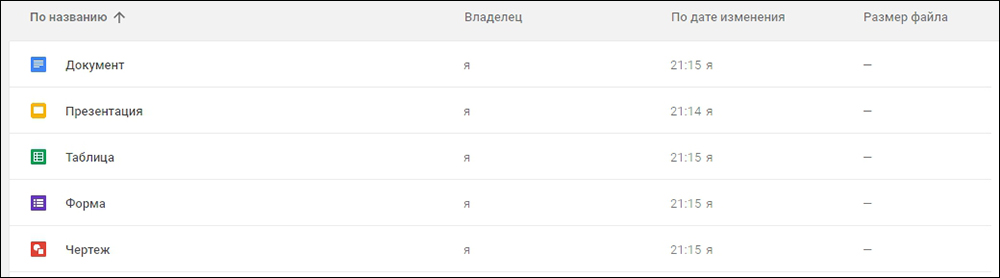
Proces vytvárania nových súborov je rovnaký pre všetky typy reprezentovaných. Zistíme, ako sa to robí.
Vytvorenie nového súboru Disk Google
Práca v Disku Google sa vykonáva prostredníctvom vášho vlastného účtu Google, takže musí byť k dispozícii. Po zadaní svojho účtu otvorte túto službu (preto musíte vytočiť jednotku.Riadenie.com na riadku adresy vášho prehliadača) a kliknite na nové (nové) tlačidlo. Toto je modré tlačidlo v ľavom hornom rohu okna. Potom vyberte typ prvku, ktorý chcete vytvoriť.
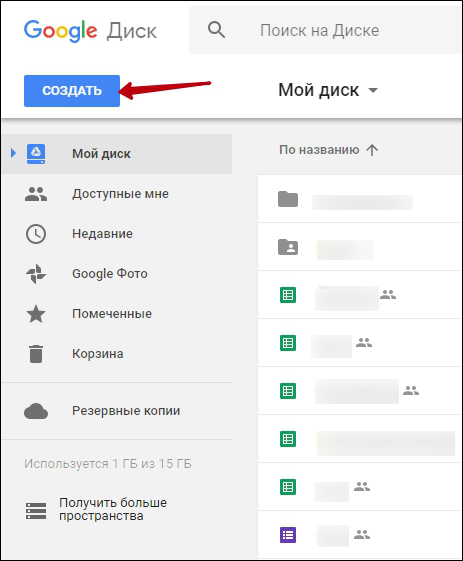
Ak potrebujete vytvoriť tabuľku, vyberte položku Google Sheets (tabuľky Google).
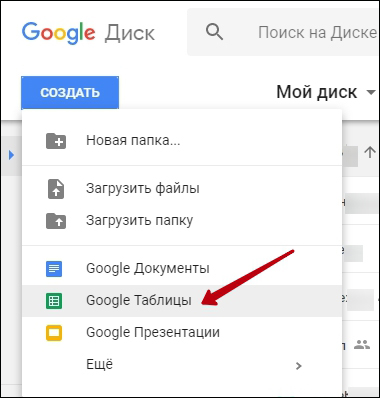
Na novej karte vášho prehliadača sa objaví nový komponent. Nájdite nápis bez názvu (bezmenná tabuľka) v ľavom hornom rohu okna. Kliknutím na tento nápis zmeníte názov novovytvoreného prvku. Zadajte nové meno a kliknutím na položku Enter potvrďte zmeny.
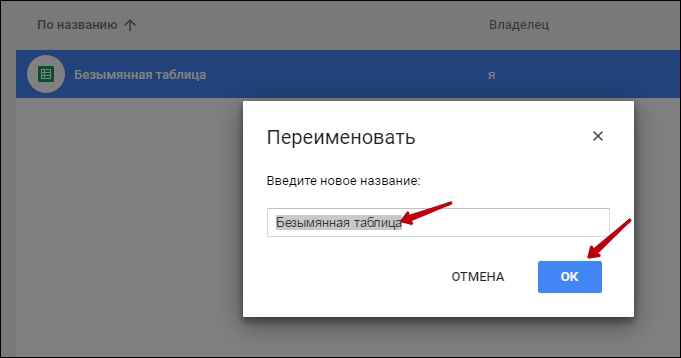
Teraz je tabuľka vo vašom účte Google a môžete k nemu kedykoľvek získať prístup. Ak chcete otvoriť dokument, jednoducho prejdite do hlavnej časti služby a urobte dvojitým kliknutím na správny komponent. To je všetko, dokument je vytvorený a môžete s ním pracovať pridaním potrebných údajov do tabuľkových buniek.
Dôležitý. Tlačidlo „Uložiť“ v dokumentoch Google chýba, pri zmenách sa automaticky vykoná ochrana údajov automaticky.Pomocou pripravených šablón
Šablóna je predškolské označenie, ktoré môžete použiť na rýchle vytvorenie nových dokumentov. Zvyčajne obsahuje formátovanie a štýl, takže pri vytváraní nového projektu môžete ušetriť veľa času. Väčšina šablón je navrhnutá špeciálne tak, aby vám pomohla pracovať so samostatnými typmi komponentov. Túto príležitosť môžete napríklad využiť na rýchle vytvorenie životopisu alebo informačného hlasovania.
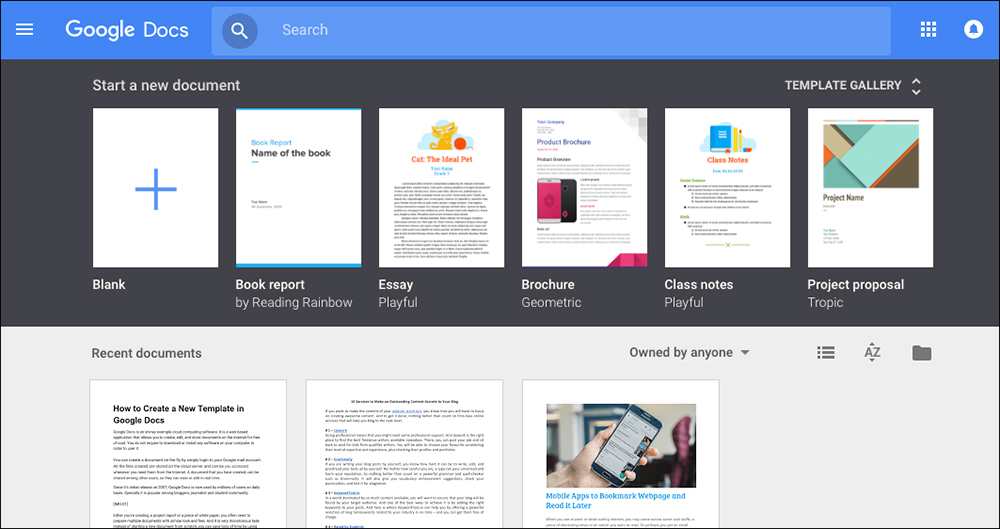
V knižnici Google s názvom Google Disk Gallery nájdete veľké množstvo šablón v knižnici Google. Nachádza sa v Drive.Riadenie.Com/šablóny. Aby ste mohli použiť šablónu, urobte to takto.
- Prejdite na vyššie uvedenú adresu.
- Uvidíte šablóny porušené podľa kategórií.
- Vyberte si ten, ktorý vám vyhovuje alebo ktorý chcete zvážiť bližšie. Kliknite na to.
- Vytvorí sa nový komponent obsahujúci túto šablónu. Môžete s tým okamžite začať pracovať a naplniť ich vlastnými informáciami a zároveň udržiavať nainštalované formátovanie pre tento súbor.
- Nezabudnite zmeniť názov prvku na svoj vlastný.
Vytvorenie kópie požadovaného súboru
Môžete si vytvoriť kópiu ľubovoľného súboru na použitie jeho údajov alebo formátovania pre iný informačný blok. Pre to:
- Otvorte hlavnú stránku Google Doks.
- Vyberte prvok, ktorý chcete kopírovať, a to dvojitým kliknutím naň.
- V hornej ponuke vyberte súbor - Vytvorte si kópiu (vytvorte kópiu).
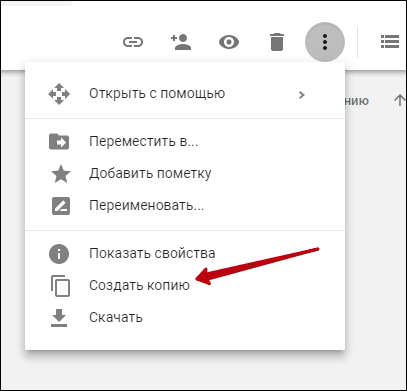
- Zobrazí sa okno, v ňom budete pozvaní na označenie názvu nového prvku a priečinka, v ktorom by sa mal zachovať.
- Ďalej môžete s týmto dokumentom pracovať, rovnako ako v prípade samostatného prvku.
Stiahnutie kópie súboru do počítača
- Otvorte hlavnú stránku Google Doks.
- Otvorte požadovaný prvok dvojitým kliknutím myšou.
- V hornej ponuke vyberte súbor - Stiahnite si AS (Stiahnite si How).
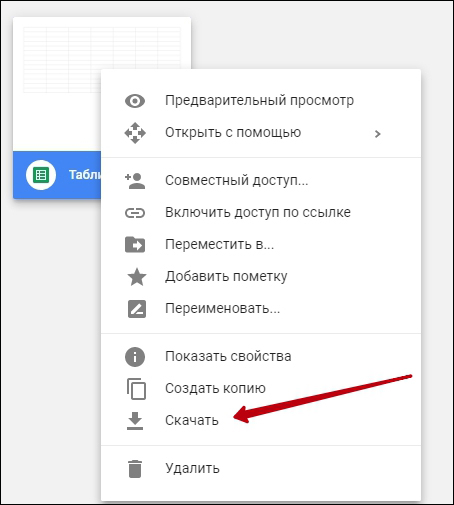
- Ďalšie okno vypadne, v ňom si môžete vybrať typ prvku vo forme, ktorého chcete stiahnuť aktuálny dokument. Môže to byť formát Microsoft Word a množstvo ďalších formátov. Pre tabuľku Google je formát Microsoft Excel najvhodnejší (.xlsx).
- Súbor sťahuje do vášho počítača. Môžete ho otvoriť a pracovať s ním obvyklým spôsobom. Ak je to potrebné, môžete ho znova načítať na server pomocou jednoduchého ťahu myši z priečinka do okna prehliadača.
Nastavenia súborov Google
Môžete nakonfigurovať množstvo funkcií pre každý komponent Google Dox vrátane tabuliek. Sú možné nasledujúce nastavenia.
- Zdieľanie (spoločný prístup). Môžete uviesť ľudí, ktorí budú tiež schopní pracovať so zadanými údajmi. Ak to chcete urobiť, otvorte požadovaný komponent a vyberte súbor - zdieľanie (spoločný prístup). Zobrazí sa okno, kde môžete určiť pravidlá prístupu, ako aj konkrétnych ľudí, ktorí získajú prístup k údajom.
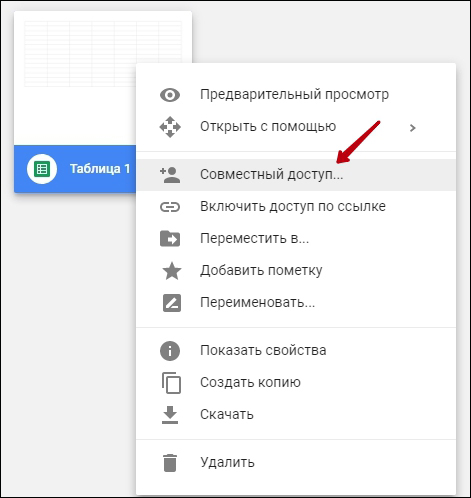
- Pridajte na moju jednotku (pridajte do môjho disku). Ak získate prístup k informáciám inej osoby na stránkach Google DOX, môžete použiť túto možnosť na uloženie údajov na vašom disku na vašom disku.
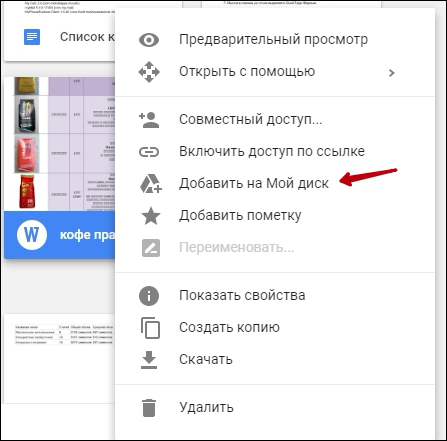
- Súbor - pozri História revízie (Zobraziť históriu zmien). Umožňuje vám zistiť, aké zmeny boli vykonané v tabuľkách a iných dokumentoch vy a ostatní používatelia.
Záver
Služba Disk Google je veľmi pohodlný nástroj na používanie súborov, ktorý im poskytuje prístup z ľubovoľného miesta, kde je internet. V takom prípade sa vaša práca automaticky ukladá. A možnosť spoločného použitia a úprav informácií robí túto službu nevyhnutnou aplikáciou na kolektívnu prácu.
Je dôležité, že služba Google DOX je úplne bezplatná pre všetkých používateľov, takže môžete ponúknuť údaje na spoločné použitie nielen pre kolegov, ale aj pre príbuzných a priateľov.

